ホームページ >システムチュートリアル >Windowsシリーズ >Win10コンピュータ画面の頻繁なちらつきに対する完全な解決策
Win10コンピュータ画面の頻繁なちらつきに対する完全な解決策
- WBOYWBOYWBOYWBOYWBOYWBOYWBOYWBOYWBOYWBOYWBOYWBOYWB転載
- 2024-01-16 20:48:111704ブラウズ
Win10 の正式バージョンにアップグレードして Windows デスクトップに入ると、画面がちらつき続け、現時点ではタスクを実行できないことがわかりました。編集者は最近、Win10 の正式版にアップグレードした後、この問題に遭遇しましたが、バックグラウンドで検討と調査を繰り返した結果、最終的に問題が解決されましたので、具体的な解決策を共有します。
Win10 の正式バージョンにアップグレードした後、Win10 システムを使用しているほとんどのユーザーは画面のちらつきの問題に遭遇しました。これは通常、互換性のないソフトウェアの実行またはグラフィック カード ドライバーの障害が原因です。では、Win10 の画面がちらつく原因は何でしょうか?それについて私たちは何ができるでしょうか? Win10パソコンの画面がちらつく場合の解決策は以下の通りです。
#Win10 コンピューターの画面がちらつき続ける場合の対処方法
デスクトップの「この PC」を右クリックし、[管理]をクリックします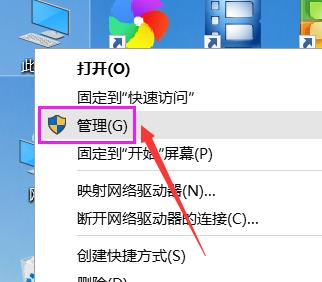
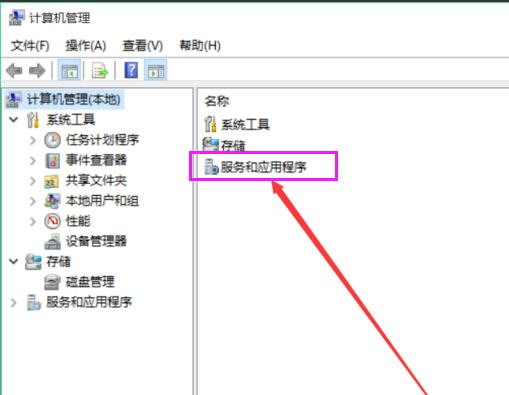
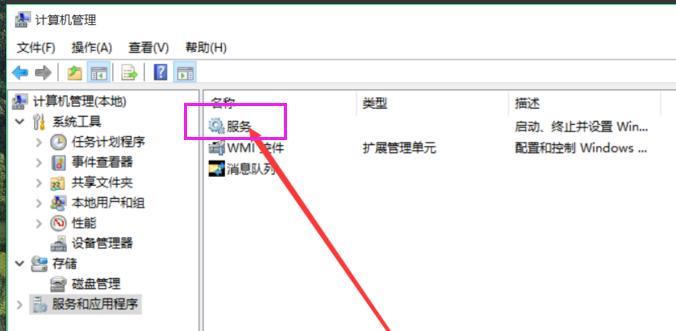
##コンピューター図-3
次に、[問題レポートと解決策] コントロール パネルのサポートを見つけて、左側の [停止] をクリックするか、右クリックして停止します
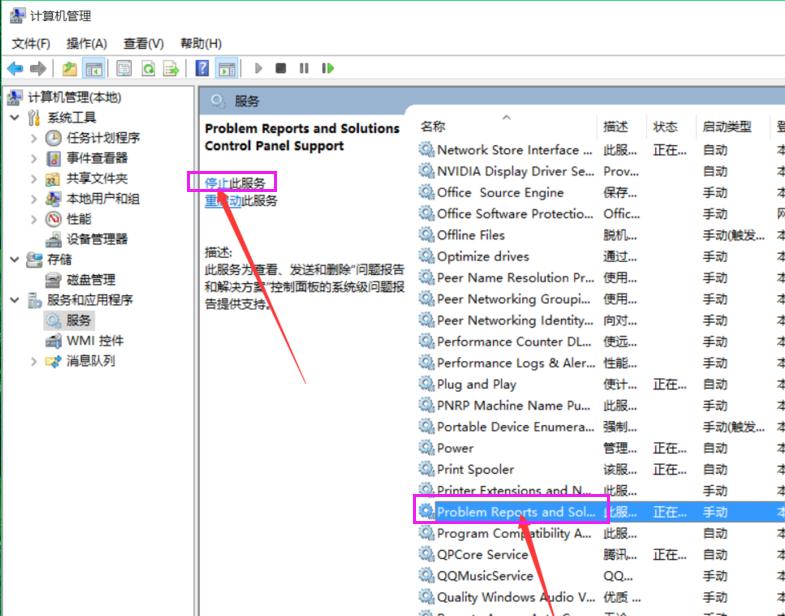
コンピューターの画像-4
次に、Windows エラー報告サービスを見つけて、サービスを停止します
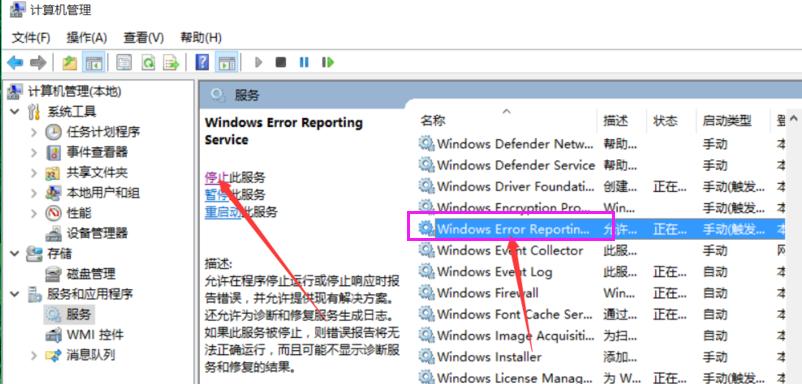
# #コンピューター画面の写真-5
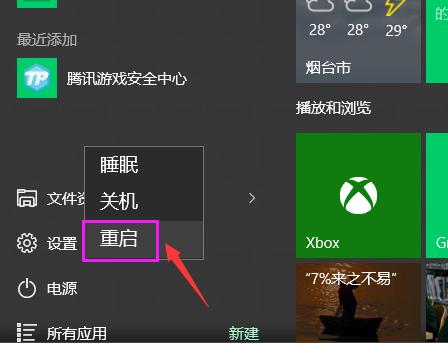
Win10パソコンの画面がちらつき続ける問題の解決策は以上です 解決策はあります。
以上がWin10コンピュータ画面の頻繁なちらつきに対する完全な解決策の詳細内容です。詳細については、PHP 中国語 Web サイトの他の関連記事を参照してください。

